Cómo ocultar aplicaciones de iPhone

Hay varias formas de ocultar aplicaciones de iPhone. Puede mover las aplicaciones que desea ocultar a páginas distantes de la pantalla de inicio para que no sean visibles de inmediato. Puede envolverlos dentro de una carpeta. Puede restringir su uso o simplemente eliminarlos de su dispositivo.
Reorganizar aplicaciones
Paso 1
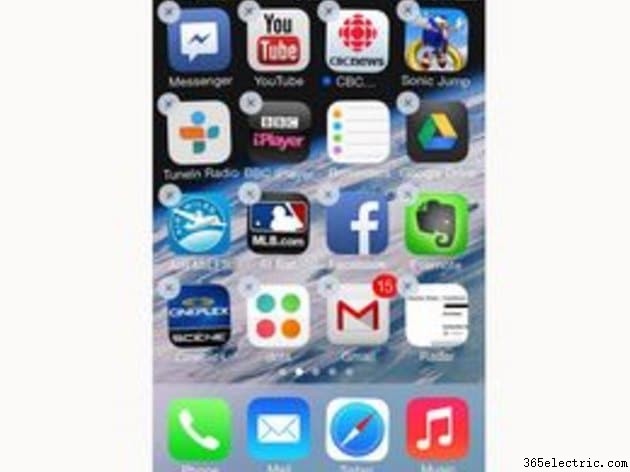
Mantenga presionado un ícono en la pantalla de inicio hasta que comience a moverse junto con todas las demás aplicaciones, incluidas las que desea ocultar.
Paso 2
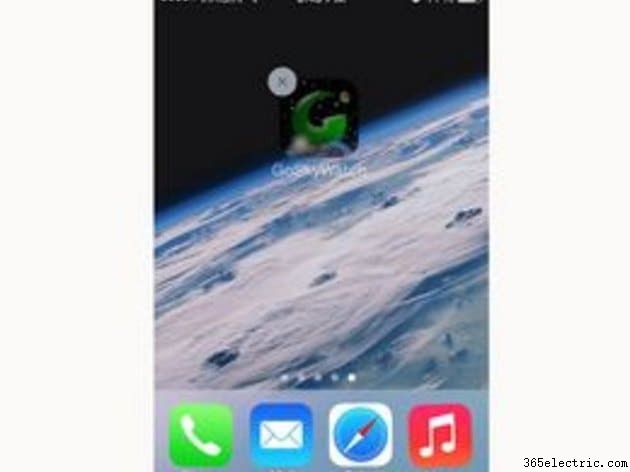
Presiona y arrastra el ícono de una aplicación que deseas ocultar hacia el borde derecho de la pantalla. Esto colocará su aplicación en una nueva página de la pantalla de inicio y la separará visualmente de sus otras aplicaciones. Arrastre nuevamente hacia la derecha para colocar la aplicación más lejos de la página principal de la pantalla de inicio. La undécima página de la pantalla de inicio será lo más lejos que puedas ir.
Paso 3
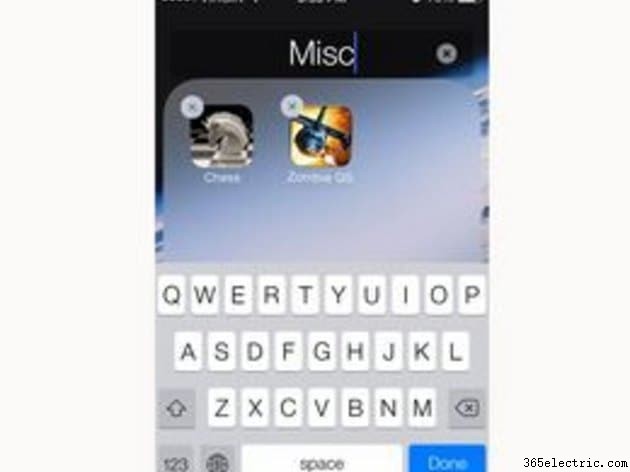
Coloque todas las aplicaciones que desea ocultar en la misma página distante de la pantalla de inicio y luego agrúpelas todas en una carpeta para guardarlas en el espacio de la pantalla de inicio. Cree la carpeta arrastrando una aplicación sobre otra, luego cambie el nombre de la carpeta a algo como "Varios". Puede arrastrar hasta 12 aplicaciones a esta carpeta.
Paso 4
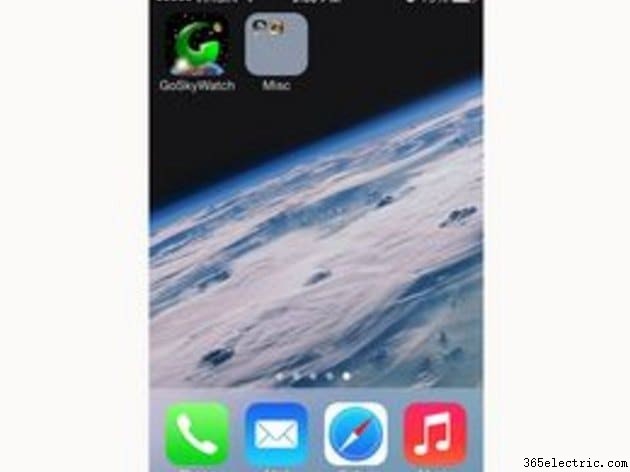
Presione el botón Inicio para detener el movimiento, guarde su carpeta y establezca su nuevo escondite de aplicaciones. Ya no verás las aplicaciones que has ocultado a menos que vayas a la página en la que las soltaste.
Restricciones de uso
Paso 1
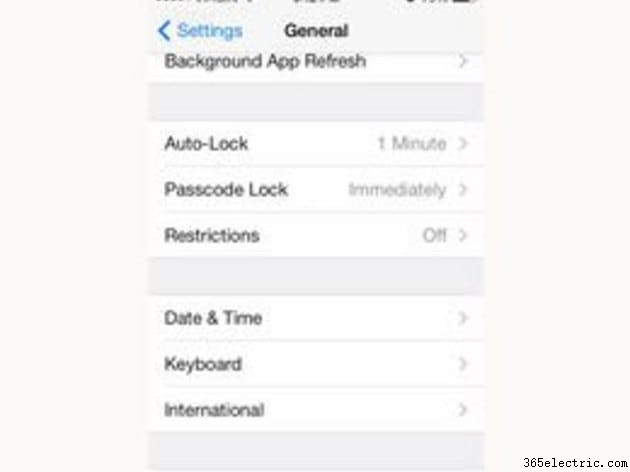
Habilite "Restricciones" en su iPhone para ocultar algunas de las aplicaciones nativas que vienen incluidas con el sistema operativo de su iPhone, pero que nunca usa. No puede eliminar aplicaciones nativas de su dispositivo.
Paso 2
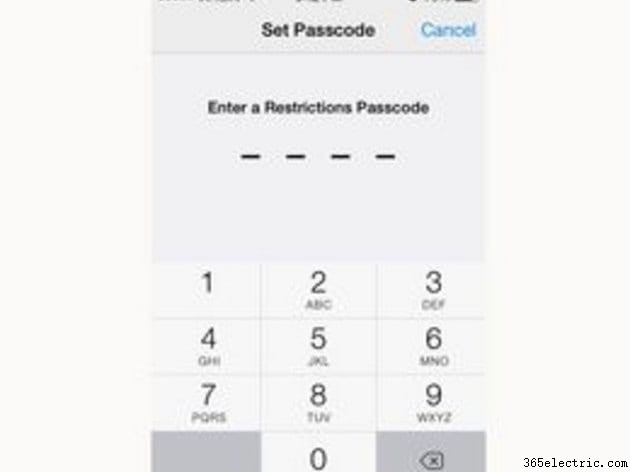
Vaya a "Configuración" en su pantalla de inicio, luego a "General", luego a "Restricciones". Toque "Habilitar restricciones", ingrese su código de acceso de cuatro dígitos y luego vuelva a ingresarlo cuando se le solicite.
Paso 3
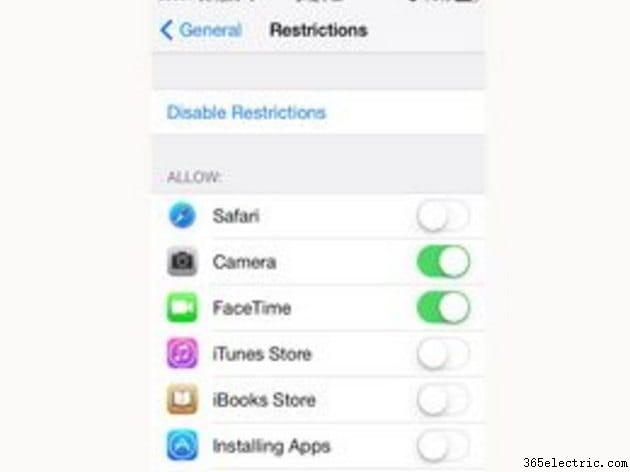
Activa "Desactivado" en cualquiera de estas aplicaciones nativas que te gustaría ocultar:Safari, YouTube, Cámara, iTunes y FaceTime. Presione el botón de inicio para volver a su pantalla de inicio; las aplicaciones nativas que ha restringido ya no aparecerán.
Eliminar aplicaciones
Paso 1
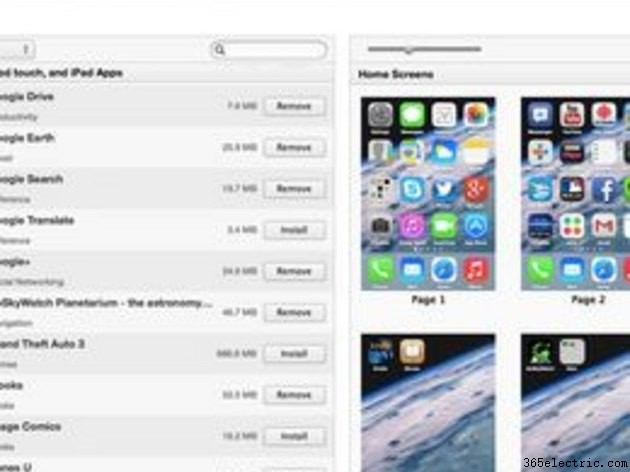
Inicie iTunes en su computadora y luego conecte su iPhone a él. Haz clic en el botón de tu iPhone en la parte superior derecha. Haga clic en la pestaña "Aplicaciones", luego marque la casilla "Sincronizar aplicaciones" si aparece.
Paso 2
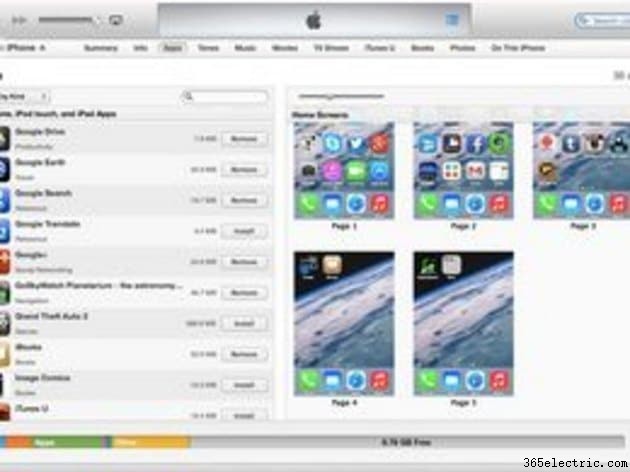
Haga clic en "Sincronizar" en la esquina inferior derecha para hacer una copia de seguridad de las aplicaciones de su iPhone.
Paso 3
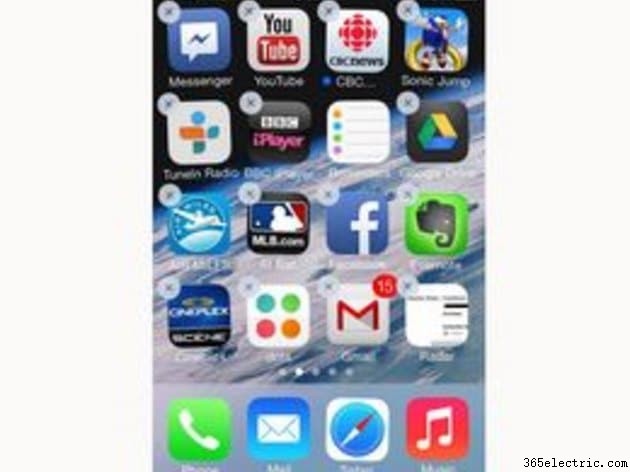
Elimine las aplicaciones que deseaba ocultar directamente desde su iPhone. Para restaurarlos, use iTunes para colocar una marca de verificación en la casilla junto al nombre de cada aplicación en la pestaña "Aplicaciones". Haga clic en "Aplicar" y luego en "Sincronizar" para reinstalar la aplicación en su iPhone.
Consejo
Al ocultar aplicaciones mediante la reorganización de su pantalla de inicio, puede invertir los pasos 2 y 3. Primero cree y asigne un nombre a una carpeta, luego arrastre la carpeta que contiene todas las aplicaciones que desea ocultar a una página de pantalla de inicio distante. Para deshabilitar las "Restricciones", toque "General", luego "Restricciones" y luego ingrese su código de acceso. Toque "Deshabilitar restricciones" y luego ingrese su código de acceso nuevamente. Si olvida su código de acceso, tendrá que restaurar el software de su iPhone desde iTunes.
- ·Cómo prevenir la multitarea en el iPhone Aplicaciones
- ·Cómo ocultar aplicaciones no deseadas en el EVO
- ·Cómo hacer categorías para iPhone Aplicaciones
- ·Cómo cerrar aplicaciones de fondo en iPhone iOS3
- ·Cómo ocultar Aplicaciones iPhone sin Jailbreak
- ·Cómo Código iPhone Aplicaciones
- ·Cómo ver las aplicaciones de iPhone en un Mac
- ·Cómo eliminar aplicaciones precargadas en mi iPhone
